win10用户图片 Win10用户头像照片怎么修改
更新时间:2024-03-16 10:07:00作者:jiang
在使用Windows 10操作系统的过程中,许多用户都希望能够个性化自己的用户头像照片,但是有些人可能不清楚如何修改这个设置。只需要简单的几步操作就可以实现。下面就让我们一起来看看如何在Win10系统中修改用户头像照片吧。
具体方法:
1.点击桌面左下角的Win图标(开始),然后点击“设置”选项。
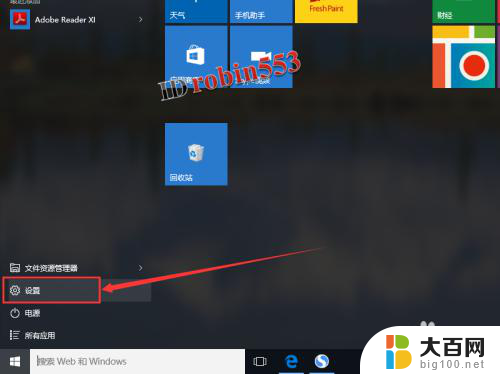
2.进入系统设置页面之后,点击“帐户”选项。
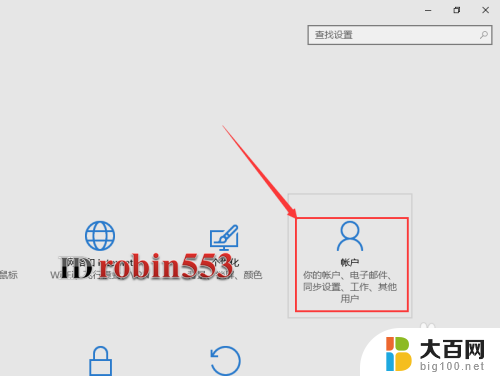
3.打开用户帐户设置页面后,点击头像选项下的“浏览”按钮。
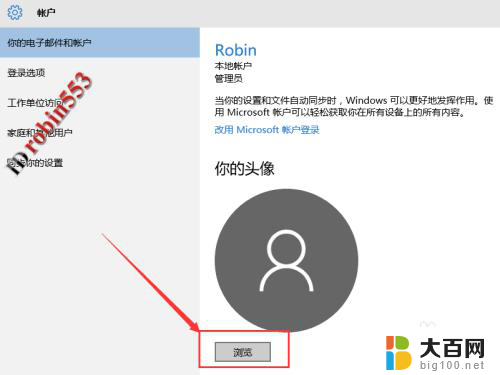
4.接下来从文件浏览窗口中找到需要设置为头像的图片。

5.选中要作为头像的照片,然后点击“选择图片”按钮。
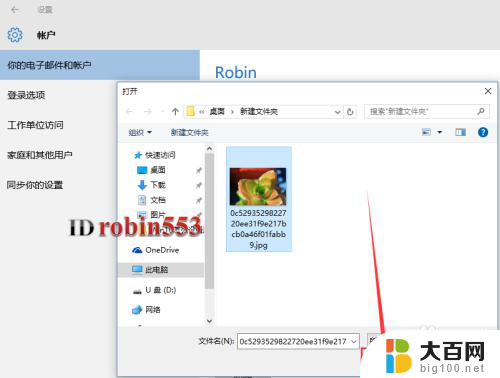
6.回到帐户页面,就可以看到头像已经设置为刚才选中的图片了。
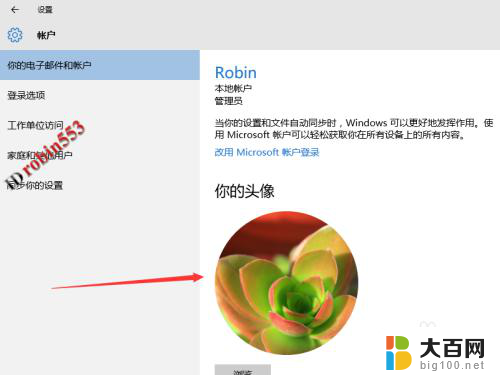
以上是关于win10用户图片的全部内容,如果您遇到相同问题,可以参考本文中介绍的步骤进行修复,希望对大家有所帮助。
win10用户图片 Win10用户头像照片怎么修改相关教程
- 照片像素调整大小 win10照片像素修改教程
- win10 怎么更改电脑用户名 win10怎么修改用户名
- win10 修改用户密码 Win10系统如何删除用户密码
- win10更改用户控制 Windows 10如何更改用户账户控制级别
- 电脑可以改用户名吗 Win10系统用户名如何修改
- win10怎么更改用户名字 win10系统怎么更改用户名
- win10更改账户用户名 Win10系统如何更改用户名
- win10怎么更改电脑账户名称 win10如何更改用户账户名称
- 电脑可以更改用户名吗 Win10系统如何修改账户名称
- win10更改用户名称 如何在Win10中更改系统用户名
- win10c盘分盘教程 windows10如何分区硬盘
- 怎么隐藏win10下面的任务栏 Win10任务栏如何隐藏
- win10系统文件搜索功能用不了 win10文件搜索功能无法打开怎么办
- win10dnf掉帧严重完美解决 win10玩地下城掉帧怎么解决
- windows10ie浏览器卸载 ie浏览器卸载教程
- windows10defender开启 win10怎么设置开机自动进入安全模式
win10系统教程推荐
- 1 windows10ie浏览器卸载 ie浏览器卸载教程
- 2 电脑设置 提升网速 win10 如何调整笔记本电脑的网络设置以提高网速
- 3 电脑屏幕调暗win10 电脑屏幕调亮调暗设置
- 4 window10怎么一键关机 笔记本怎么使用快捷键关机
- 5 win10笔记本怎么进去安全模式 win10开机进入安全模式步骤
- 6 win10系统怎么调竖屏 电脑屏幕怎么翻转
- 7 win10完全关闭安全中心卸载 win10安全中心卸载教程详解
- 8 win10电脑怎么查看磁盘容量 win10查看硬盘容量的快捷方法
- 9 怎么打开win10的更新 win10自动更新开启教程
- 10 win10怎么关闭桌面保护 电脑屏幕保护关闭指南